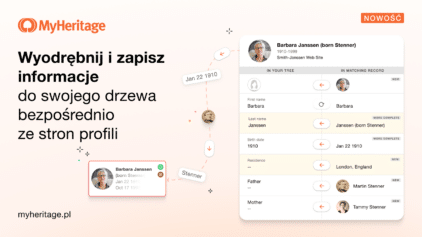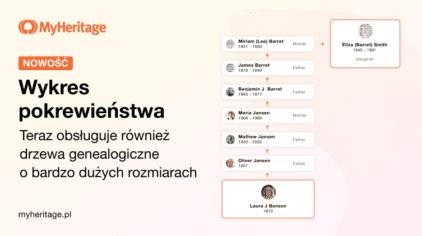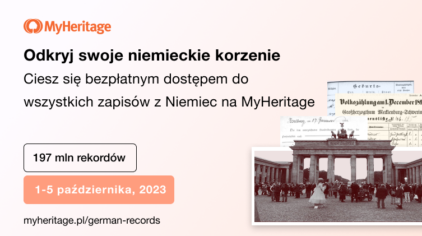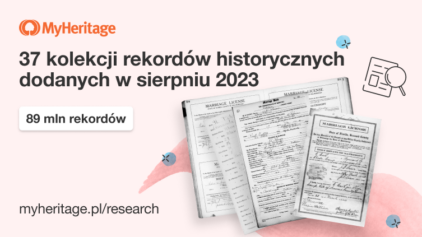Edytuj i wzbogacaj profile w swoim drzewie genealogicznym na MyHeritage
- Od Katie
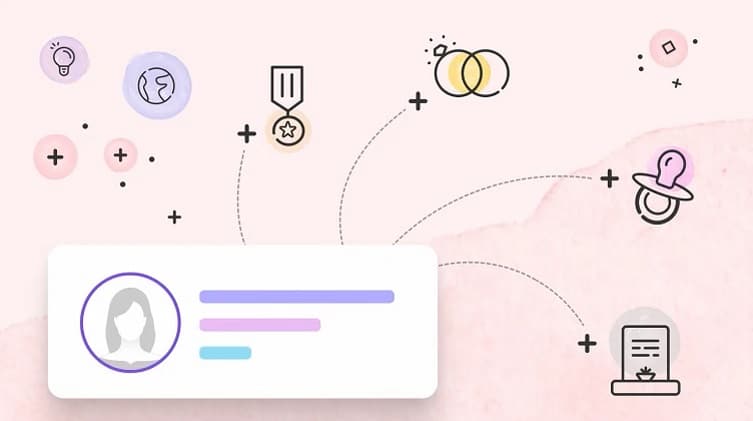
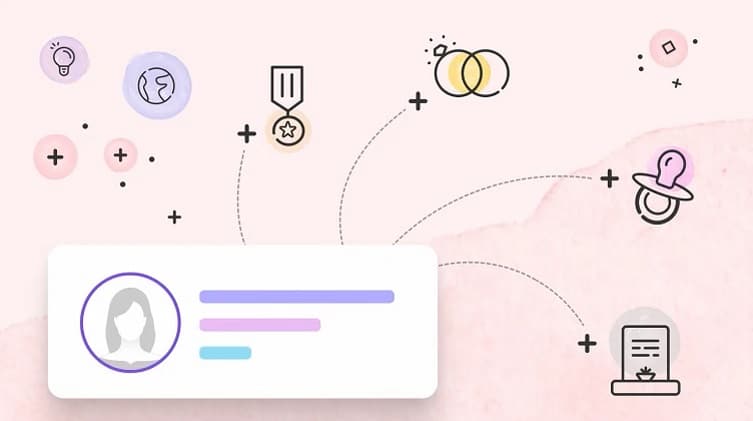
Nasi przodkowie to znacznie więcej niż nazwiska i daty, które pojawiają się w typowym drzewie genealogicznym. Czym się zajmowali na co dzień? Do jakich szkół uczęszczali? Jaka była ich przynależność religijna? Jakie było ich ulubione jedzenie? Tego typu szczegóły mogą nie wydawać się istotne, ale im więcej informacji dodasz o każdej z osób w swoim drzewie genealogicznym, tym bogatszy ich obraz stworzysz dla siebie i przyszłych pokoleń.
Rozwijaj swoje drzewo genealogiczne na MyHeritage
Czy wiesz, że możesz dodać te i wiele innych szczegółów do profilu każdej osoby w swoim drzewie genealogicznym na MyHeritage? W tym artykule pokażemy, jak wzbogacić profile swoich krewnych w drzewie genealogicznym o wszystko, co o nich wiesz.
Edycja dodatkowych szczegółów
Aby edytować lub dodać więcej szczegółów do profilu osoby w swoim drzewie, kliknij kartę tej osoby w swoim drzewie genealogicznym, aby otworzyć lewy panel profilu. Następnie kliknij przycisk „Edytuj” (ang. Edit) znajdujący się pod jej zdjęciem, imieniem i nazwiskiem oraz podstawowymi danymi:
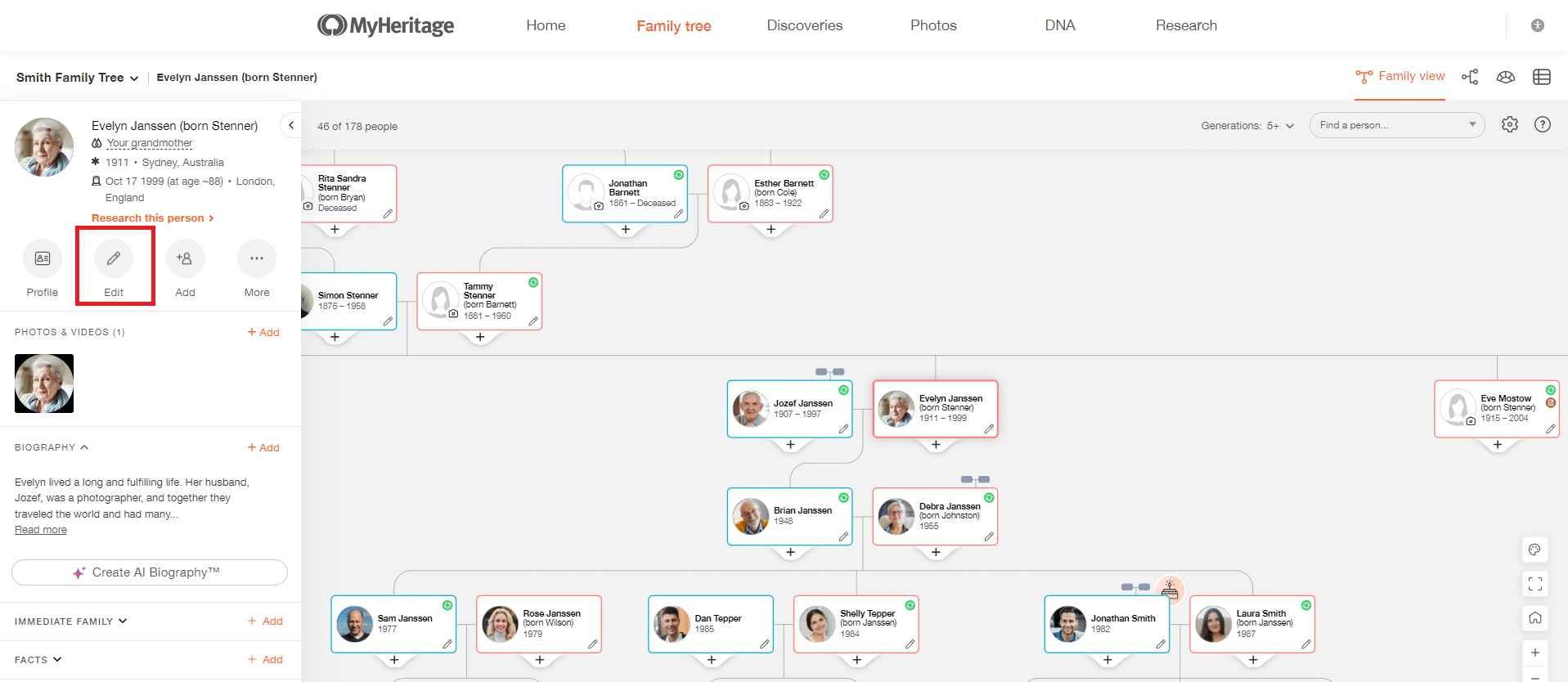
Spowoduje to otwarcie się wyskakującego okna, w którym można dodać lub edytować kilka podstawowych faktów, w tym imię i nazwisko osoby oraz niektóre szczegóły dotyczące jej narodzin, śmierci i wszelkich małżeństw.
Aby uzyskać dostęp do pełnego edytora profilu, kliknij link „Edytuj więcej” (ang. Edit more) w lewym dolnym rogu okna.
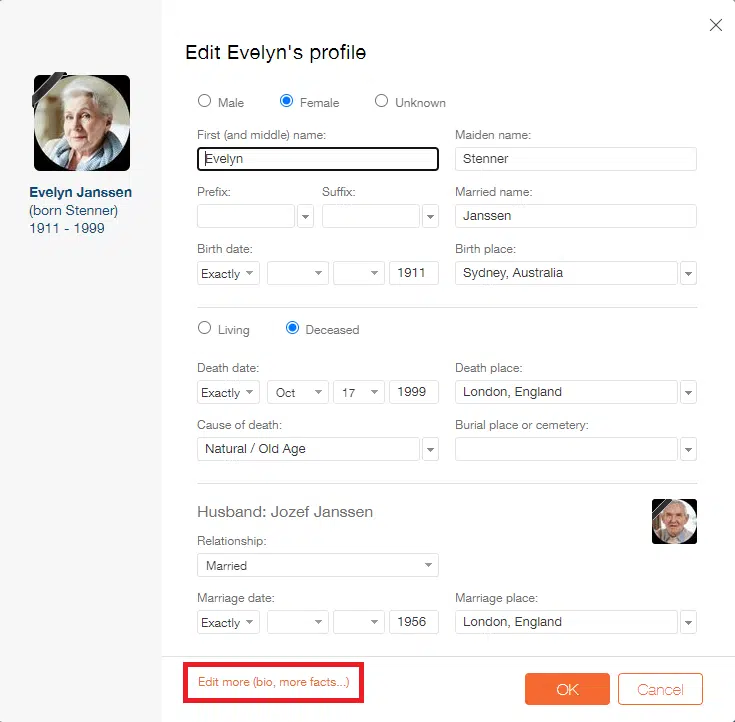
Możesz również uzyskać dostęp do pełnego edytora profilu ze strony profilu: kliknij strzałkę obok „Edytuj profil” (ang. Edit profile) w prawym górnym rogu i wybierz „Edytuj pełny profil” (ang. Edit full profile):
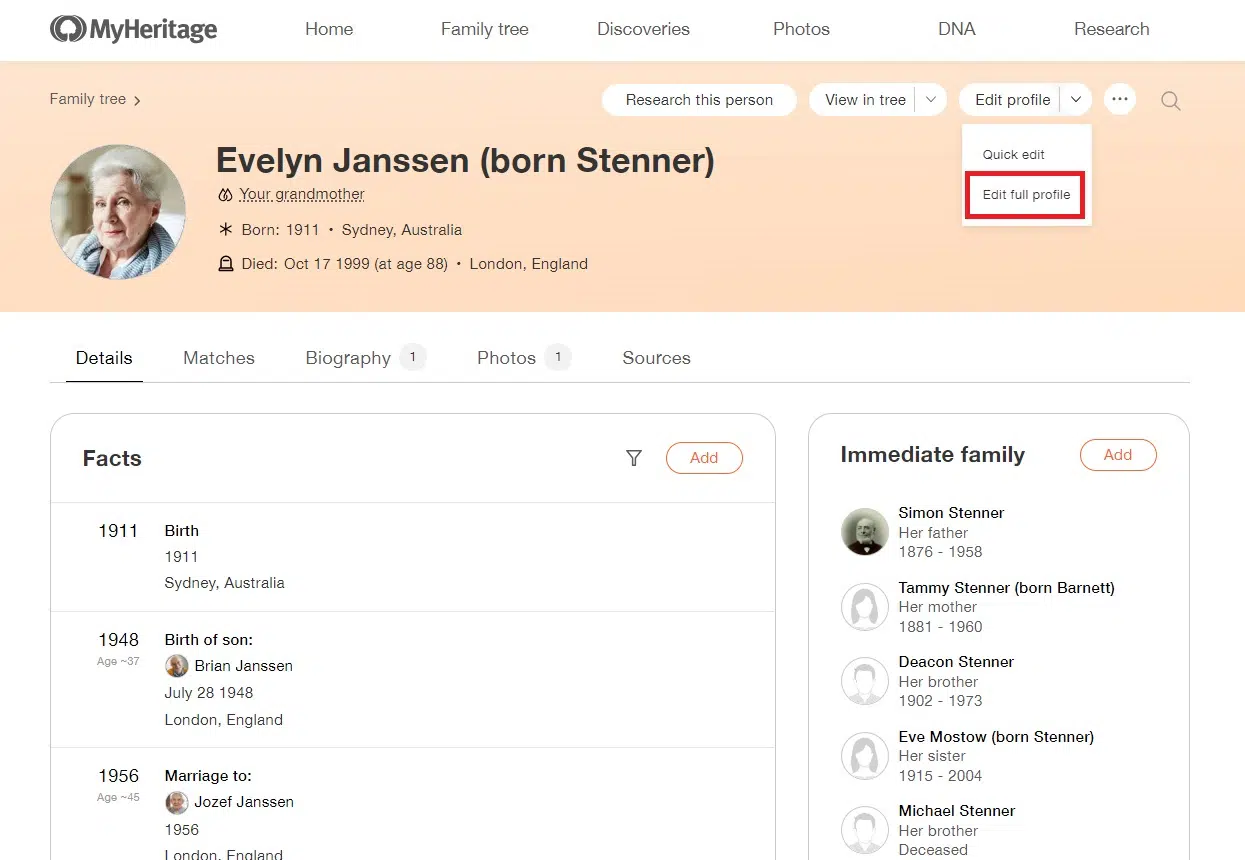
Poruszanie się po całym edytorze profili
Pełny edytor profilu zawiera 10 sekcji:
- Podstawowe informacje
- Rodzina
- Biografia
- Dane kontaktowe
- Praca
- Edukacja
- Ulubione
- Informacje osobiste
- Cytaty źródłowe
- Wszystkie fakty
Możesz nawigować między sekcjami, klikając je na lewym pasku bocznym. Możesz także kliknąć przycisk „Zapisz i kontynuuj” (ang. Save & continue) u dołu każdej strony, aby zapisać wszelkie informacje dodane w danej sekcji i przejść do następnej. Kliknięcie przycisku „Zapisz i zamknij” spowoduje zapisanie informacji i powrót do drzewa genealogicznego. Pamiętaj, że jeśli dodasz lub zmienisz jakiekolwiek informacje w dowolnej sekcji, musisz je zapisać przed przejściem do innej sekcji.
Podstawowe informacje
Sekcja podstawowa zawiera informacje o płci, imieniu i nazwisku, urodzeniu i śmierci danej osoby.
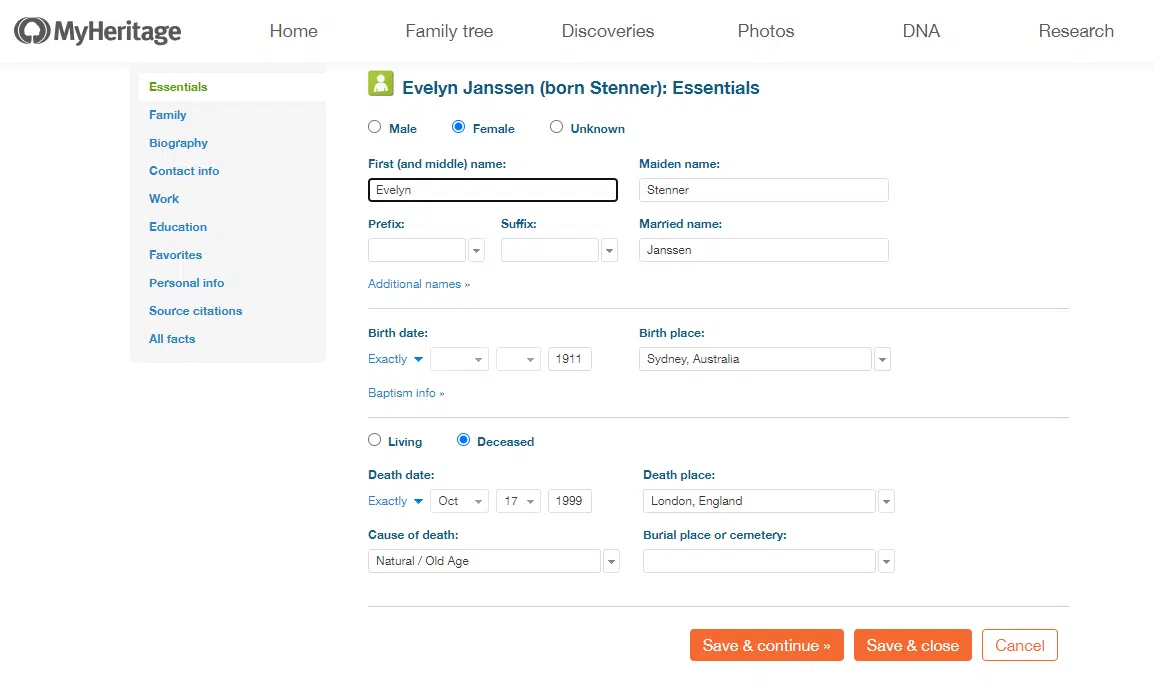
Oprócz imienia, nazwiska, nazwiska panieńskiego i małżeńskiego, a także przedrostków i przyrostków, kliknięcie „Dodatkowe imiona” (ang. Additional names) otwiera sekcję, w której można wprowadzić drugie imię, dawne imię lub pseudonim, a nawet wybrać krewnego, po którym dana osoba otrzymała nazwisko
Oprócz daty i miejsca urodzenia można dodać informacje o chrzcie, w tym datę i miejsce chrztu oraz imiona i nazwiska rodziców chrzestnych.
Rodzina
W sekcji rodziny możesz wyświetlić rodziców danej osoby i wybrać typ ich pokrewieństwa (biologiczni, adopcyjni lub zastępczy). Możesz także wyświetlić szczegóły dotyczące wszystkich małżeństw zawartych przez daną osobę, a oprócz relacji oraz daty i miejsca ślubu możesz wprowadzić imiona i nazwiska świadków.
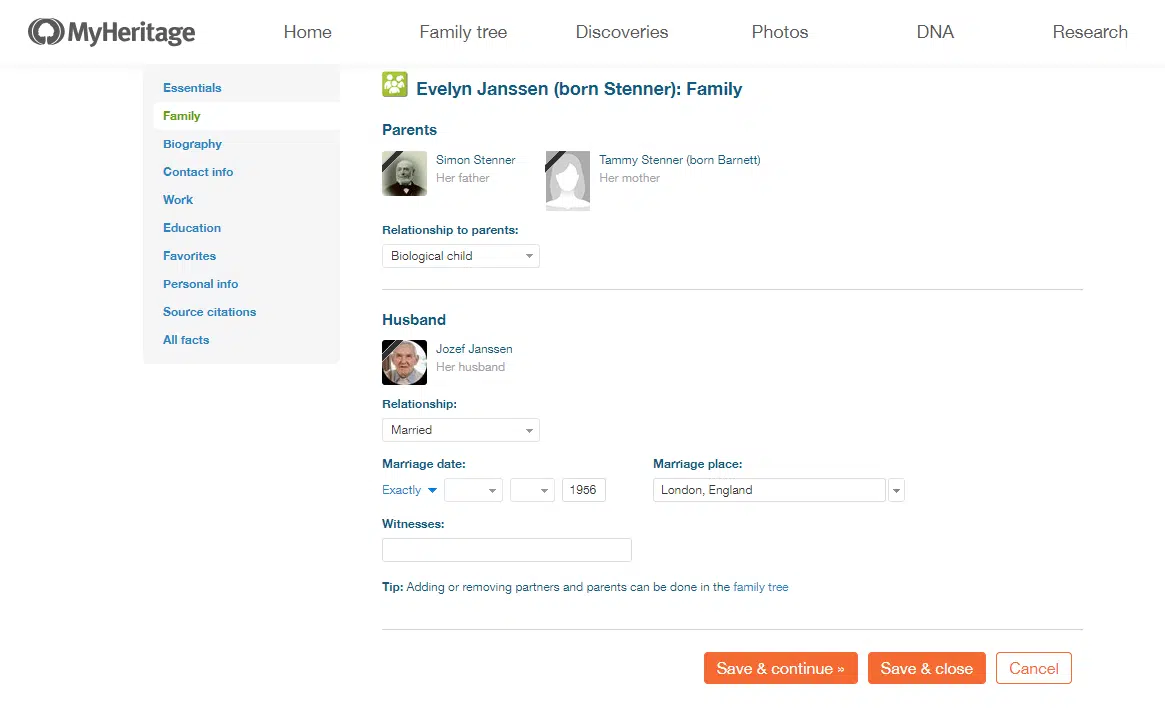
Biografia
Sekcja biografii to miejsce na dodanie wszystkiego, co wiesz o historii życia tej osoby. Możesz napisać tak mało lub tak dużo, jak chcesz i dołączyć formatowanie, linki i inne. Jest to również dobre miejsce na dołączenie wszelkich notatek dotyczących badań nad tą osobą, na przykład jeśli istnieją nierozwiązane pytania, sprzeczne informacje z różnych źródeł itp. Jeśli chcesz oddzielić swoje notatki badawcze od biografii, możesz kliknąć „Dodaj kolejną notatkę” (ang. Add another note) poniżej pola tekstowego. Aby uzyskać więcej informacji na temat korzystania z funkcji biografii, zobacz Upamiętnianie przodków za pomocą biografii na MyHeritage.
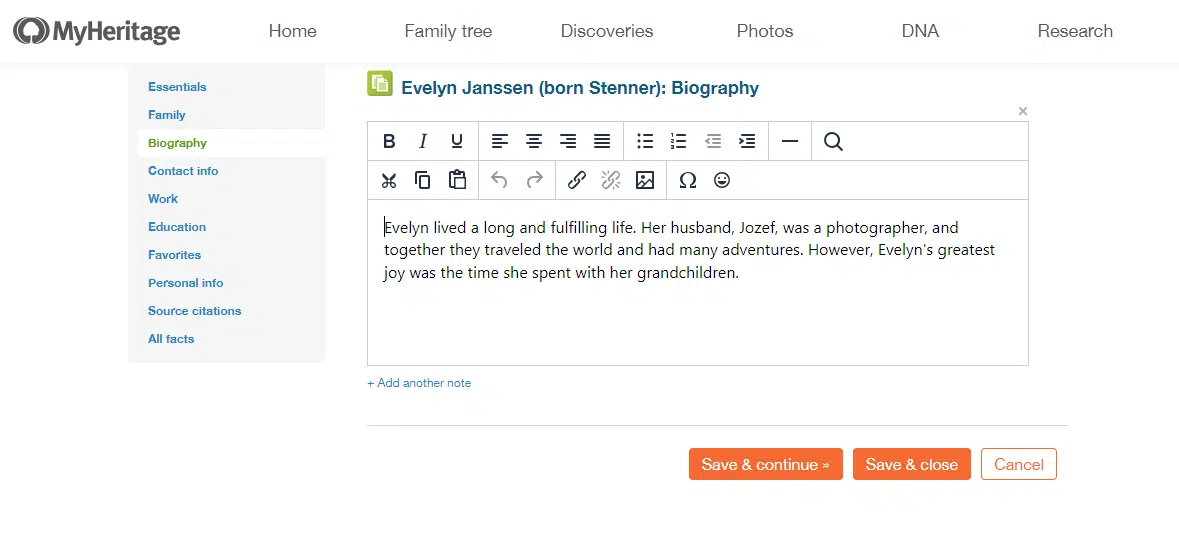
Dane kontaktowe
Sekcja zawierająca informacje kontaktowe jest przydatna do śledzenia tego, jak skontaktować się z żyjącymi krewnymi. Tutaj możesz dodać wszelkie adresy, adresy e-mail, numery telefonów lub faksów, strony internetowe lub profile w mediach społecznościowych powiązane z tą osobą.
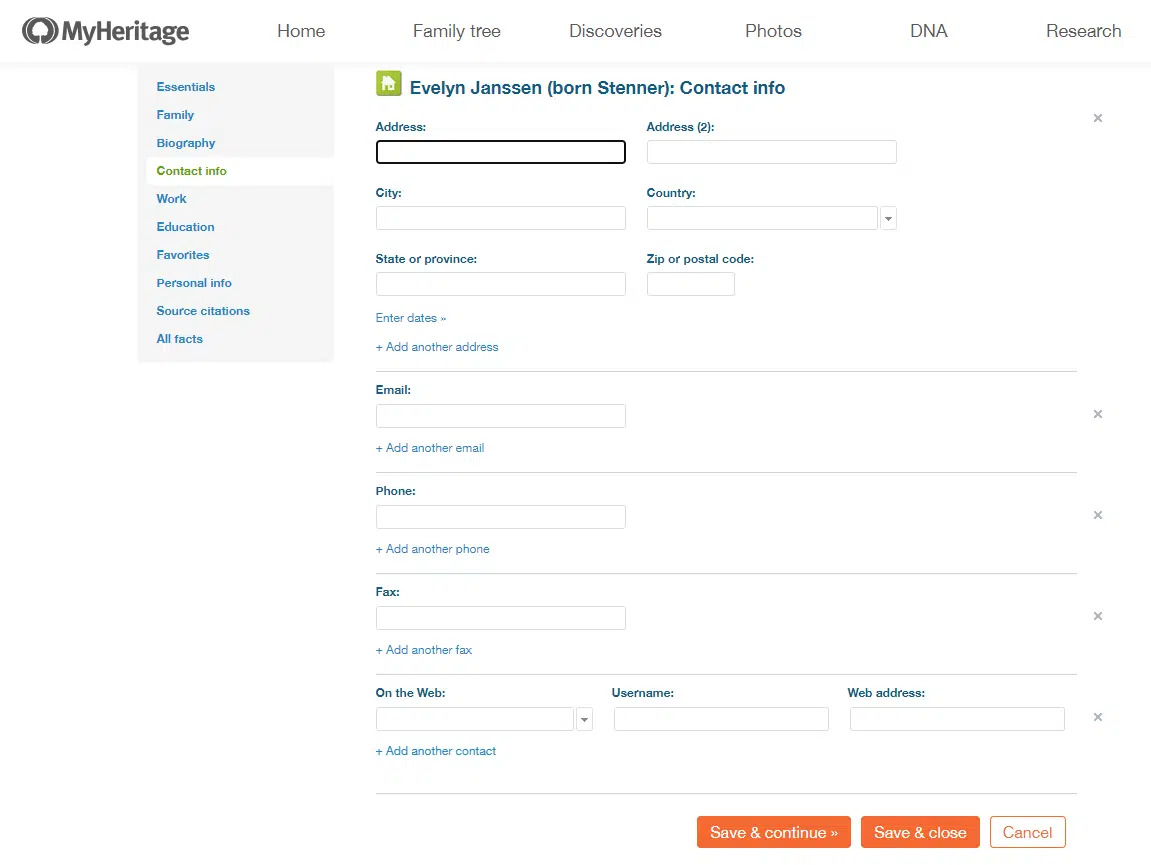
Praca
W tej sekcji możesz dodać informacje o historii pracy tej osoby, w tym jej zawód, miejsce pracy, wszelkie notatki dotyczące pracy i czasy, kiedy osoba pracowała w tym zawodzie. Jeśli dana osoba pracowała w wielu zawodach, możesz dodać więcej, klikając „Dodaj inny zawód” (ang. Add another occupation).
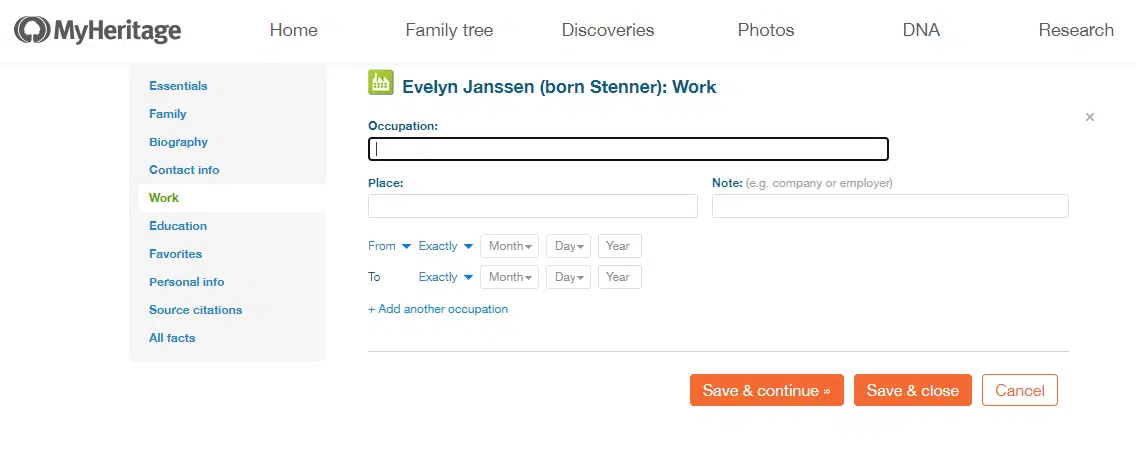
Edukacja
W sekcji edukacja możesz dodać wszelkie informacje na temat edukacji tej osoby: typ edukacji (na przykład: szkoła podstawowa, szkoła średnia, uniwersytet, szkoła zawodowa), nazwę instytucji, wszelkie notatki (na przykład temat stopnia lub dyplomu) oraz czas, w którym osoba uczęszczała do tej instytucji. Jeśli dana osoba uczęszczała do więcej niż jednej szkoły, możesz dodać więcej informacji o wykształceniu, klikając „Dodaj inne wykształcenie” (ang. Add another education).
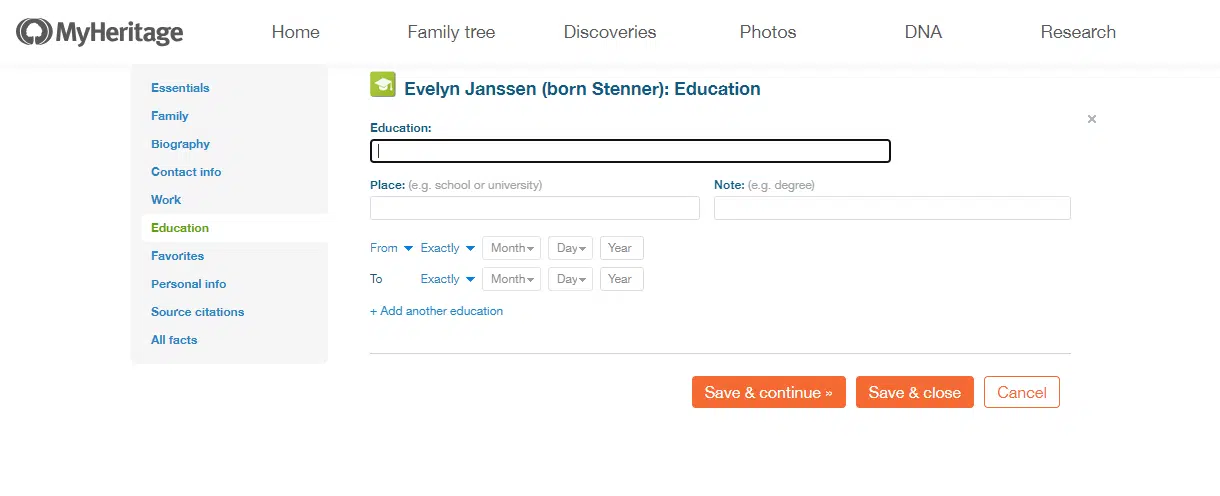
Ulubione
W sekcji ulubionych można wskazać ulubione zainteresowania, sporty, zajęcia, restauracje, kuchnie, filmy, ludzi i gwiazdy, programy telewizyjne, wycieczki, książki i cytaty. Wypełnienie tej sekcji to świetny sposób, aby pomóc przyszłym pokoleniom lepiej poznać tę osobę i uzyskać wgląd w jej gusta i osobowość.
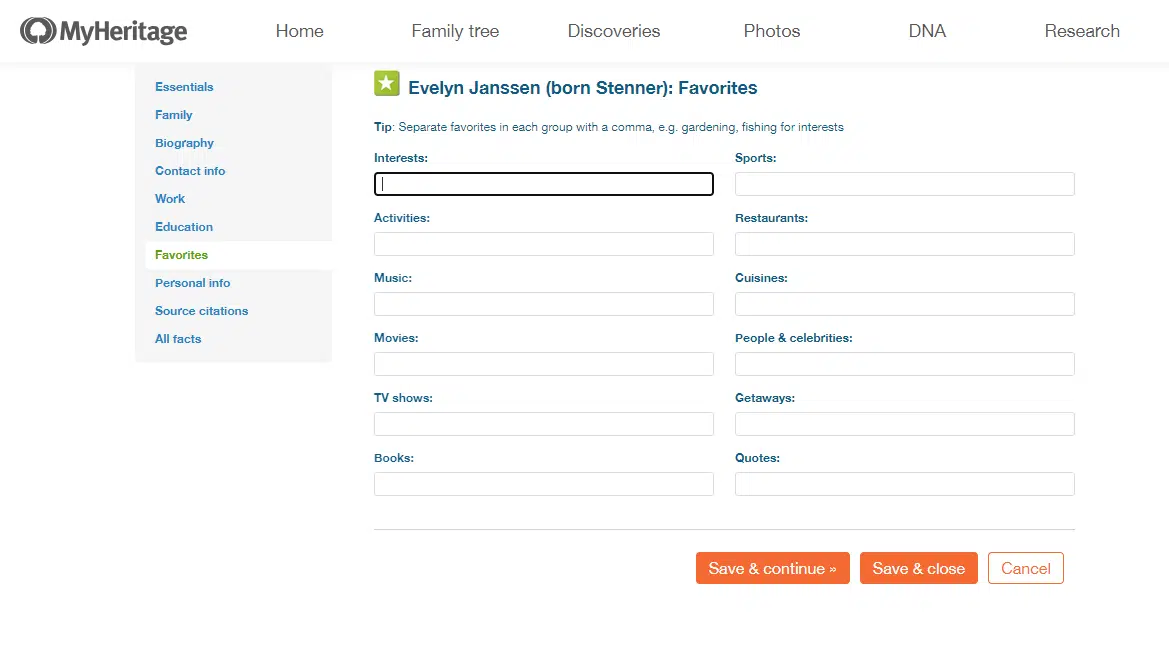
Informacje osobiste
W sekcji informacji osobistych możesz dodać szczegóły, takie jak religia i narodowość tej osoby, języki, którymi się posługiwała, jej poglądy polityczne i cechy fizyczne, takie jak wzrost, waga, kolor włosów, kolor oczu i opis fizyczny. Opisy fizyczne i szczegóły dotyczące cech czasami pojawiają się w niektórych rodzajach rekordów, takich jak rekordy wojskowe, i mogą być tutaj rejestrowane.
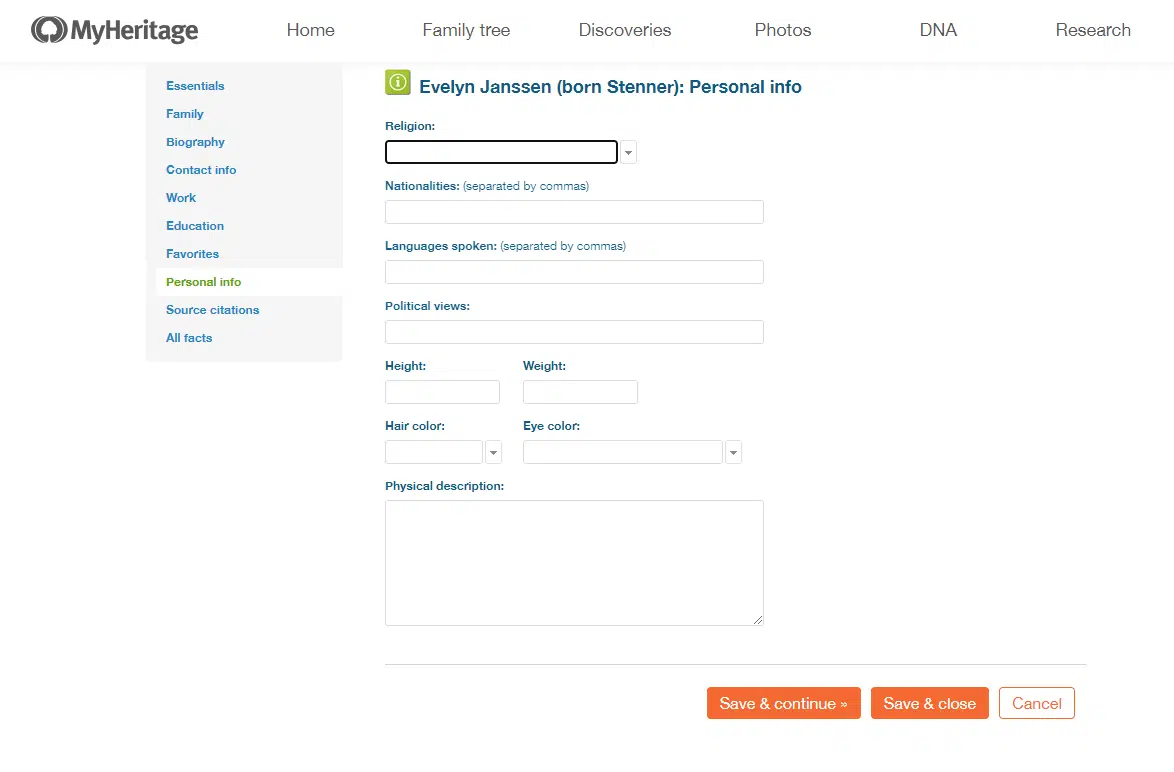
Cytaty źródłowe
Cytowanie źródeł jest kluczowe dla zachowania dokładności drzewa i możliwości prześledzenia swoich kroków. W sekcji cytatów źródłowych możesz dodać źródła ogólnych informacji o danej osobie. Pamiętaj, że w następnej sekcji („Wszystkie fakty”) (ang. „All facts”) będziesz mógł dodać cytaty źródłowe dla każdego faktu. Jeśli więc twoim ogólnym źródłem informacji o tej osobie jest twoja osobista relacja z nią lub wywiad z konkretnym krewnym, możesz dodać to tutaj. Jeśli dowiedziałeś się konkretnego faktu z konkretnego źródła – na przykład szczegóły dotyczące imigracji tej osoby z rejestru naturalizacji – najlepiej dodać je w następnej sekcji.
Podczas wyświetlania cytatu źródłowego, najpierw wybierz źródło lub dodaj nowe. Należy pamiętać, że po dodaniu informacji do profilu z Smart Match™ lub Record Match, to źródło (tj. strona rodzinna z pasującym drzewem lub kolekcją rekordów) zostanie automatycznie wymienione i zapisane jako źródło. Aby dodać źródło, kliknij „Dodaj nowe źródło” i podaj jak najwięcej szczegółów na jego temat. Możesz nawet przesłać pliki związane ze źródłem, takie jak zdjęcie, skan dokumentu lub nagranie audio.
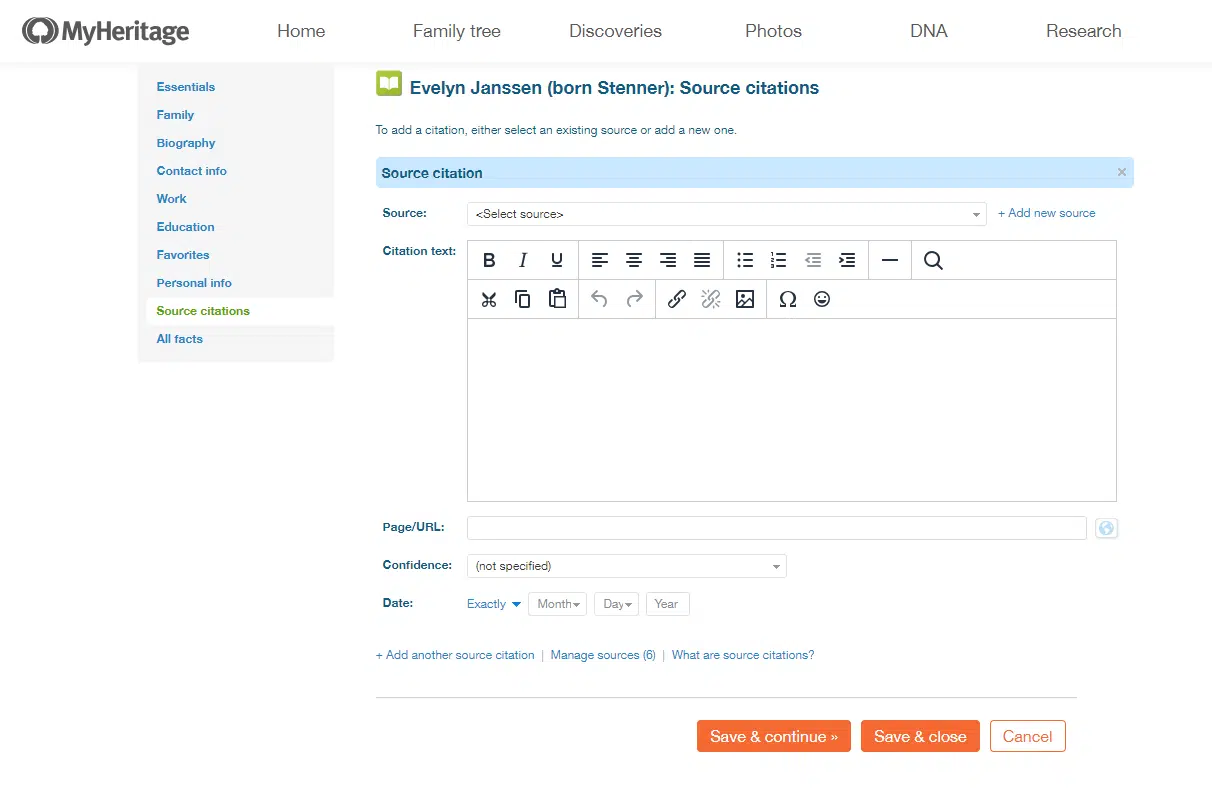
Dowiedz się więcej o cytowaniu źródeł tutaj: Cytowanie źródeł genealogicznych: Dlaczego & Jak dodawać cytaty źródłowe
Wszystkie fakty
W tej sekcji możesz dodać informacje o wszystkich wydarzeniach i faktach związanych z tą osobą. Jest to miejsce, w którym można rozwinąć aspekty życia tej osoby, które nie zostały uwzględnione w poprzednich sekcjach: wszystko, od służby wojskowej lub imigracji po nagrody, emeryturę, członkostwo w organizacjach lub stowarzyszeniach i wiele więcej. Kliknij „Dodaj kolejny fakt” (ang. Add another fact), a następnie wybierz kategorię faktów i wpisz lub wprowadź typ faktu w polu wyszukiwania, aby wybrać jeden z nich.
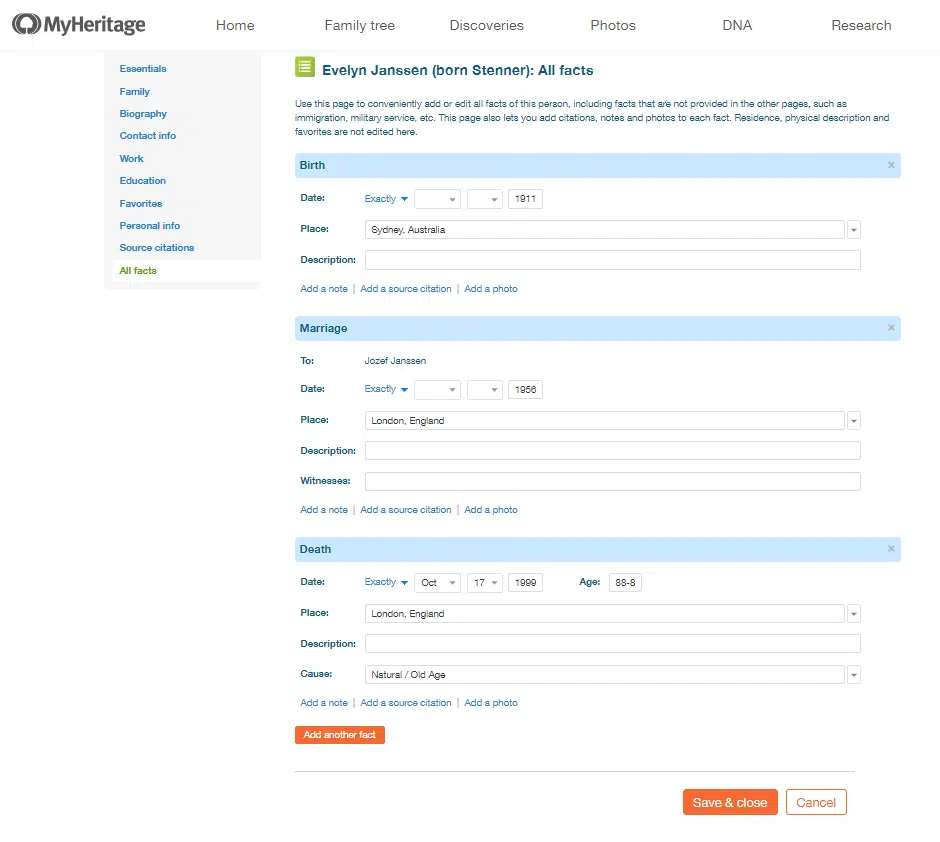
Każdy typ faktu zawiera różne pola, które są istotne dla tego faktu. Możesz także dodawać notatki, cytaty źródłowe, jak wspomniano powyżej, i zdjęcia związane z tym faktem.
Nie zapomnij kliknąć „Zapisz i kontynuuj” (ang. Save & continue) lub „Zapisz i zamknij” (ang. Save & close) u dołu strony, gdy skończysz!